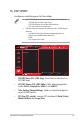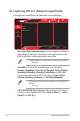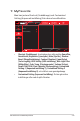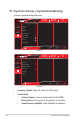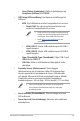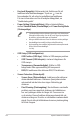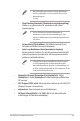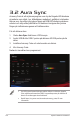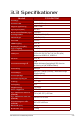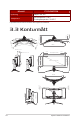User Guide
Table Of Contents
- Meddelanden
- Säkerhetsinformation
- Underhåll och rengöring
- 1.1 Välkommen!
- 1.2 Paketets innehåll
- 1.3 Sätta ihop bildskärmen
- 1.4 Ansluta kablar
- 1.5 Inledning
- 2.1 Avmontera stativet (för VESA-väggmontering)
- 2.2 Justera skärmen
- 3.1 OSD (On-Screen Display)-meny
- 3.2 Aura Sync
- 3.3 Specifikationer
- 3.3 Konturmått
- 3.4 Felsökning (FAQ)
- 3.5 Tidtagningslista som stöds
3-14
ROG Swift OLED PG34WCDM spelskärm
• När pixelrengöringen aktiveras kommer bildskärmen
att vara otillgänglig i cirka sex minuter. Vill du utföra
pixelrengöringen?
Ja / Nej
• Pixel Cleaning Reminder (Påminnelse om pixelrengöring):
Ställer in en påminnelse för användaren att utföra
pixelrengöring.
• För att förhindra och minska förekomsten av
bildretention ska du utföra pixelrengöring och inte
koppla ur bildskärmen innan pixelrengöringsfunktionen
har utförts.
• Screen Move (Flytta bilden): Välj bildrörelsenivå för att
förhindra att bilden fastnar på displayen.
• Auto Logo Brightness (Auto ljusstyrka på logotyp):
Aktivera denna funktion för att låta systemet automatiskt
justera logotypens ljusstyrka för att korrigera eventuella
problem med bildkvaliteten.
• Skärmen kan få mura och bilden kan fastna på grund
av OLED-egenskaperna vid första användning eller
återanvändning efter en lång tid. Vi rekommenderar att
du utför pixelrengöring medan du slår på skärmen för att
se till att situationen försvinner.
• DisplayPort Stream (Dataström från DisplayPort): Väljer
DisplayPort 1.2 eller DisplayPort 1.4 beroende på grakkortets
DP-version.
• DSC Support (DSC-stöd): Aktiverar eller inaktiverar stöd för DSC
(Display Stream Compression).
• Information: Visar information om bildskärmen.
• All Reset (Återställ alla): Välj YES (JA) för att återställa alla
inställningar till fabriksstandardläge.